不少小伙伴都想知道Win10怎么卸载声卡驱动,那么下面就和大家分享一下Win10卸载声卡驱动方法,一起来看看详细内容吧!
Win10怎么卸载声卡驱动:
为了更好的安装下一个声卡设备或者声卡有问题,需要重新安装声卡,那么就需要卸载声卡驱动。
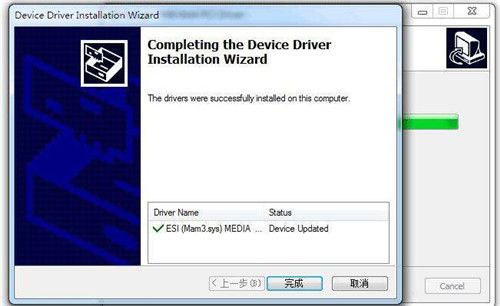
换声卡设备不是必须的,但如果有专业级的声卡需要安装,就必须正确的卸载原声卡驱动,而Win10卸载声卡驱动方法也十分简单。
Win10卸载声卡驱动方法:
1、同时按下Windows徽标键+X键,调出超级菜单
2、点击“程序和功能”,选择需要卸载的驱动程序
3、在“Realtek High Definition Audio Driver”上点击鼠标右键,选择“卸载”
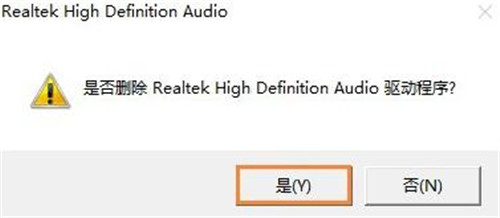
4、按照屏幕提示完成卸载即可
以上就是“Win10怎么卸载声卡驱动 Win10卸载声卡驱动方法”的全部内容了,希望对大家有所帮助。

2021-07-19 16:40

2021-07-19 16:40

2021-07-19 16:39

2021-07-19 16:40

2021-07-19 16:39

2021-07-19 16:40

2021-07-19 16:39

2021-07-19 16:38

2021-07-19 16:38

2021-07-19 16:38

2021-07-19 16:38

2021-07-19 16:37

2021-07-19 16:37

2021-07-19 16:36